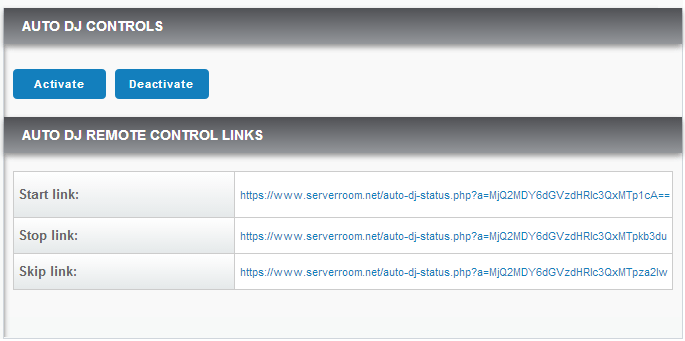如何使用 AutoDJ 进行流媒体播放?
要使用 AutoDJ,请在浏览器中打开一个新窗口,然后访问 http://cast1.serverroom.net 进入 AutoDJ Web 界面,输入您帐户仪表板中的用户名和密码进行登录。
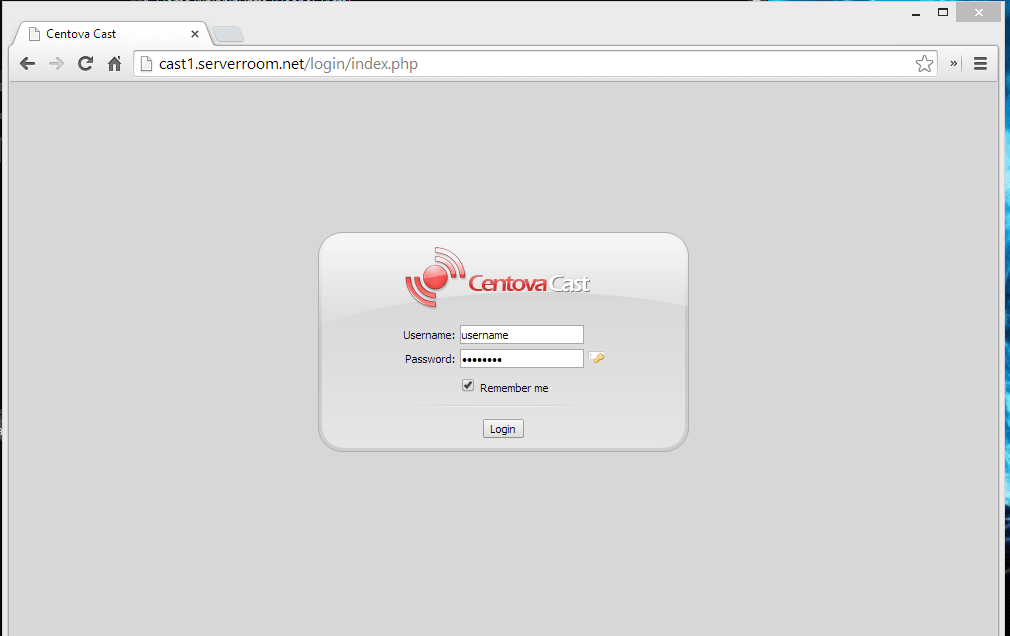
登录后,您首先需要上传文件,为此,您必须点击 AutoDJ 界面左侧栏中的“文件”。
*请注意,自动 DJ 功能仅适用于 .mp3 文件。
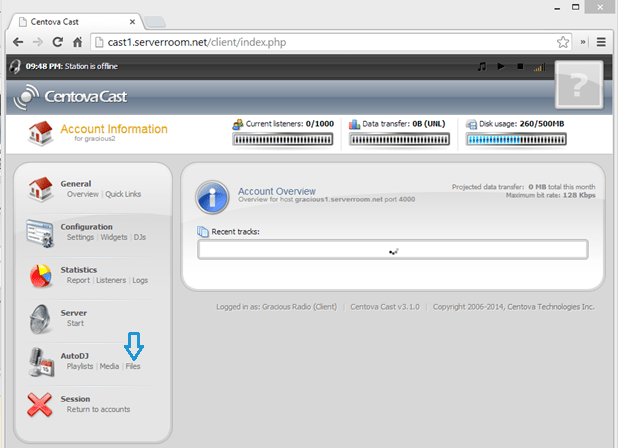
进入“文件”部分后,您需要点击“媒体”文件夹,然后点击页面底部的“上传”。

打开“文件管理器”后,您就可以将音乐文件上传到您的 AutoDJ 了。
点击“选择文件”,然后找到您的歌曲文件夹。
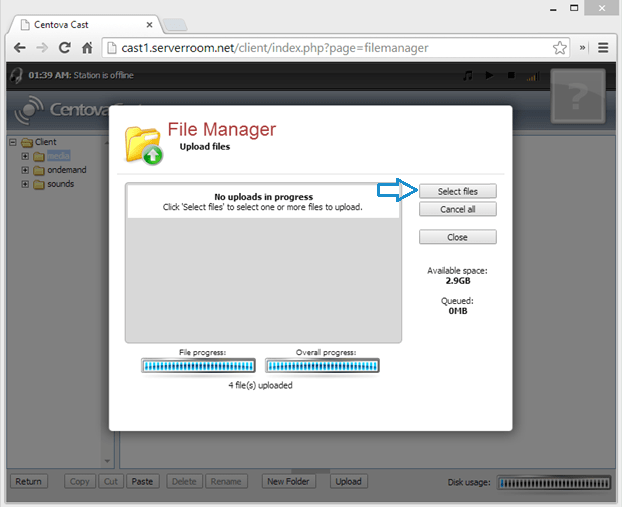
选择要上传的文件,然后点击“打开”。
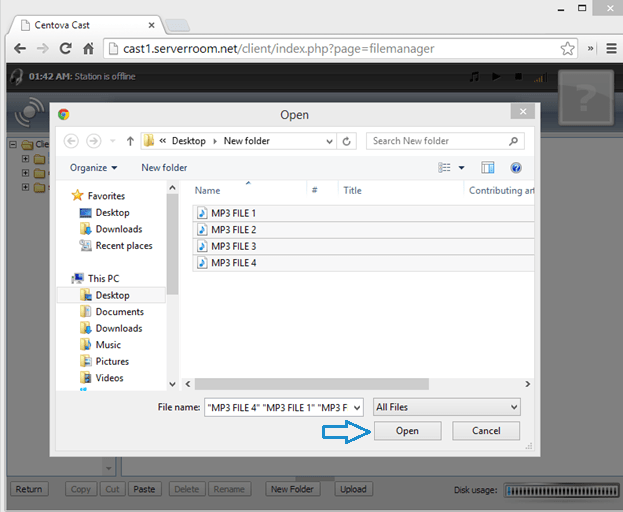
上传过程完成后,您需要点击“关闭”并进入“文件”部分。
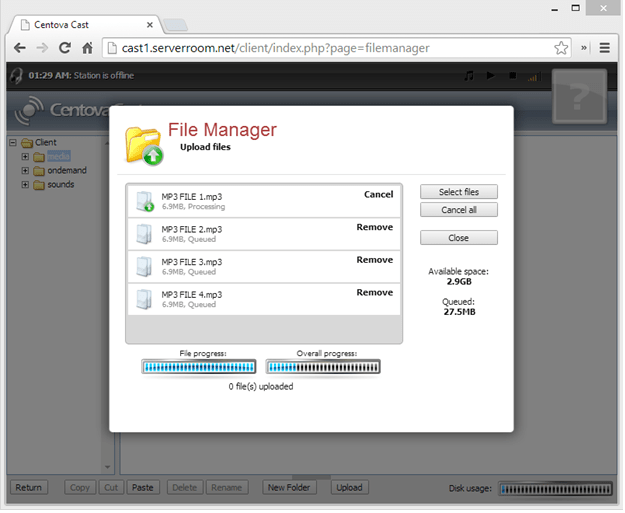
返回“文件”部分后,您需要点击“返回”按钮才能进入“账户概览”。
现在您已返回帐户概览,请点击左侧栏中的“媒体”按钮。
在“媒体”中,您需要先点击“选项”,然后点击“手动库更新”来更新您的媒体库。

媒体库更新后,您将能够看到您上传的内容,并且可以将您的内容添加到您的播放列表中。
要做到这一点,您需要点击“艺术家”,然后点击“专辑”,之后您就可以在下面的窗口中看到文件了。
您可以通过单击一个文件,按键盘上的“Shift”键,然后单击所选文件中的最后一个文件,将多个文件添加到您的播放列表中。
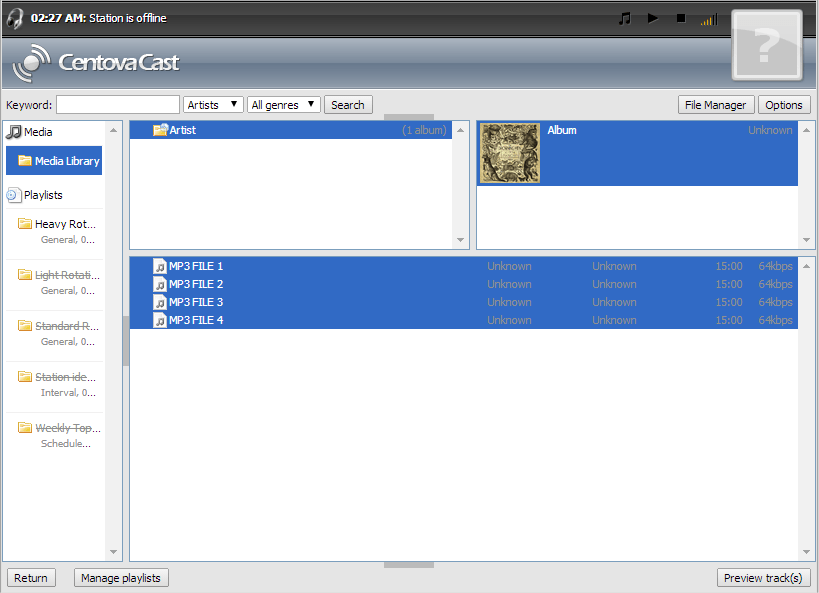
选择好文件后,只需将它们拖放到播放列表中即可。
*请注意,如果您保留任何空的播放列表,自动 DJ 将无法正常工作。
要从媒体库中禁用播放列表,只需右键单击该播放列表,然后单击“禁用”。
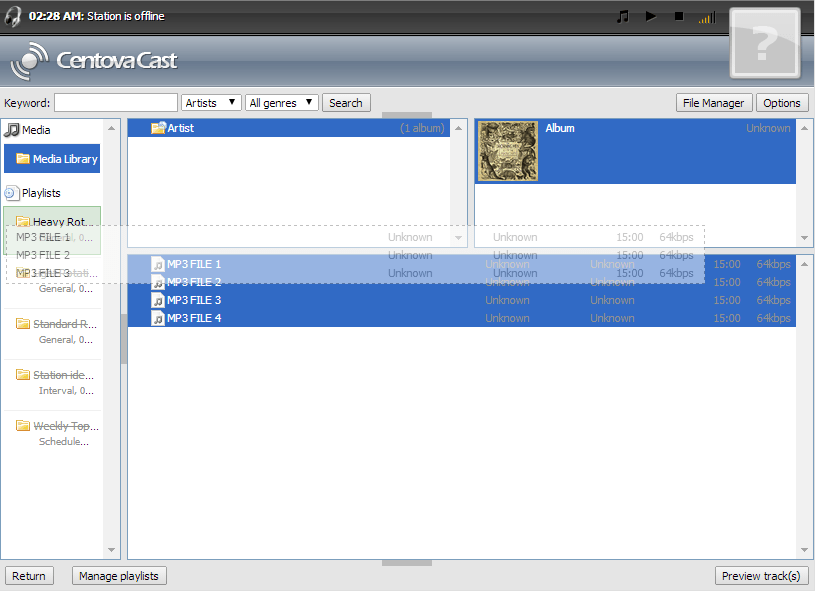
现在您已完成向播放列表添加文件,接下来需要从服务器控制面板将您的 Auto-DJ 帐户连接到您所需的 SHOUTcast 服务器。选择您的 Auto-Dj 帐户,点击更新,将光标悬停在帐户选项卡上,然后从下拉菜单中点击“设置”。
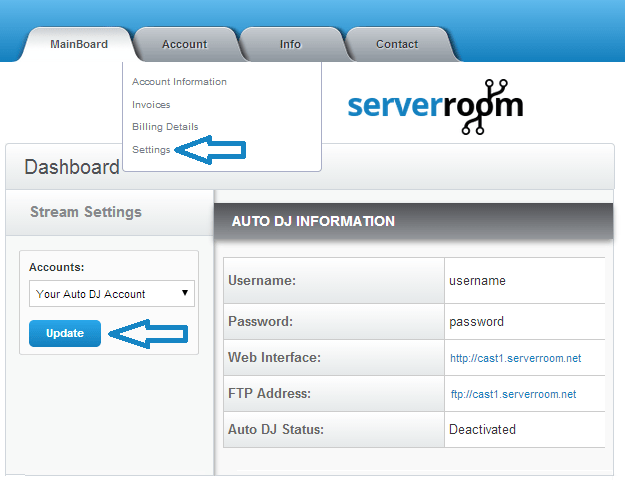
从“设置”菜单中,您可以选择要将 AutoDJ 连接到的 ServerRoom SHOUTcast 帐户;如果您有自动 SHOUTcast 服务器,则必须手动输入服务器详细信息,然后单击“应用”按钮。
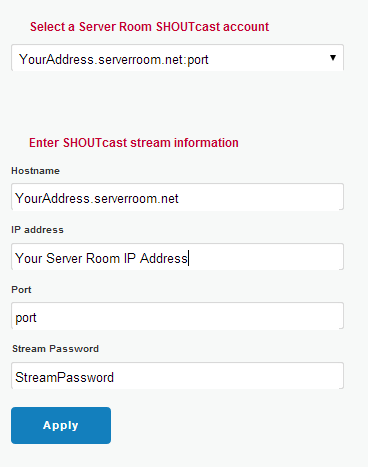
现在,在您使用 SHOUTcast 服务器信息更新 AutoDJ 后,进入请求 AutoDJ 流的最后一步,点击“主板”,然后从“AutoDj 控制”启动 AutoDJ。